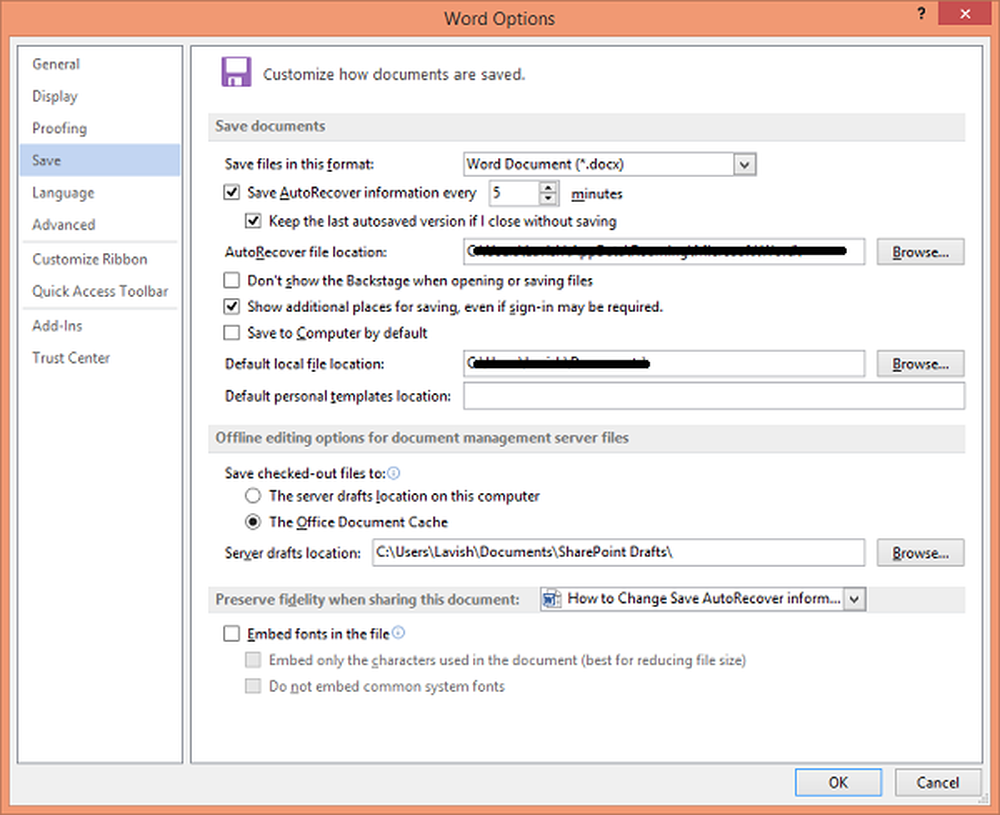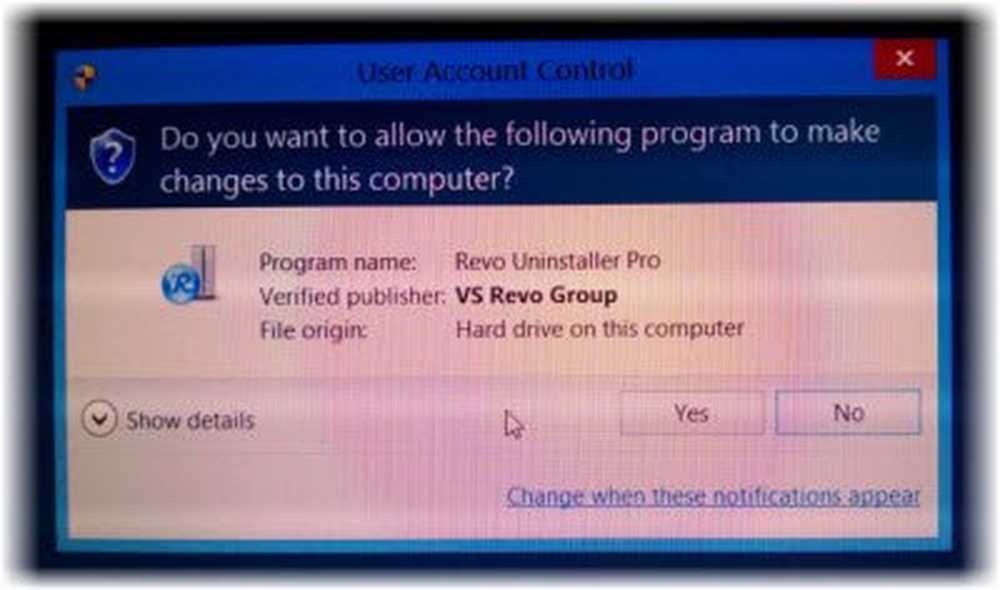Modificați numele de utilizator al contului în Windows 10 când sunteți conectat (ă) utilizând contul Microsoft
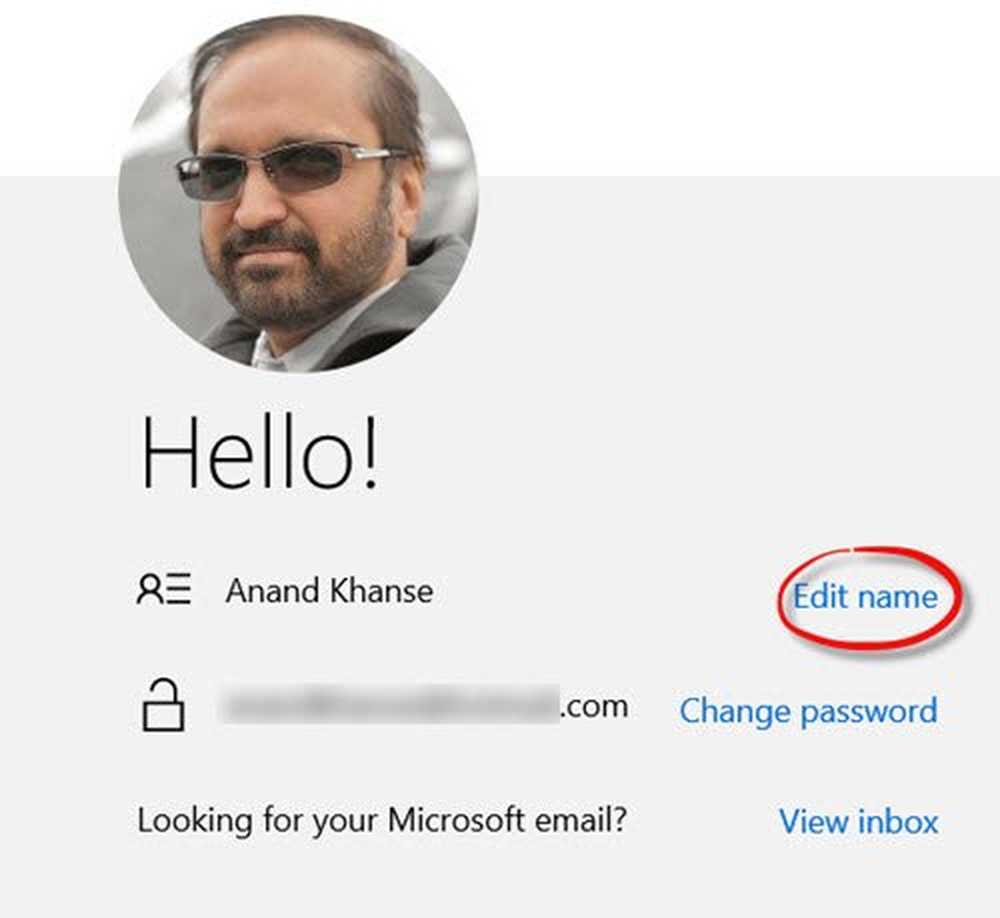
După ce utilizatorii au trecut la upgrade Windows 10, unii dintre ei au observat că numele de utilizator afișat, atunci când sunt conectați utilizând un cont Microsoft, nu este ceea ce voiau să fie. În unele cazuri, ultimul nume fusese trunchiat, în timp ce în alte cazuri a fost afișat Id-ul de e-mail. Astăzi, vom vedea cum poți modificați numele de utilizator afișat al contului dvs. în Windows 10.
ACTUALIZAȚI: Lucrurile s-au schimbat în versiunile recente ale Windows 10, deci acest post a fost modificat / actualizat.
Schimbați numele de utilizator al contului în Windows 10
1] Prin Panoul de control
Deschideți panoul de control> Toate elementele panoului de control> Conturi utilizator.
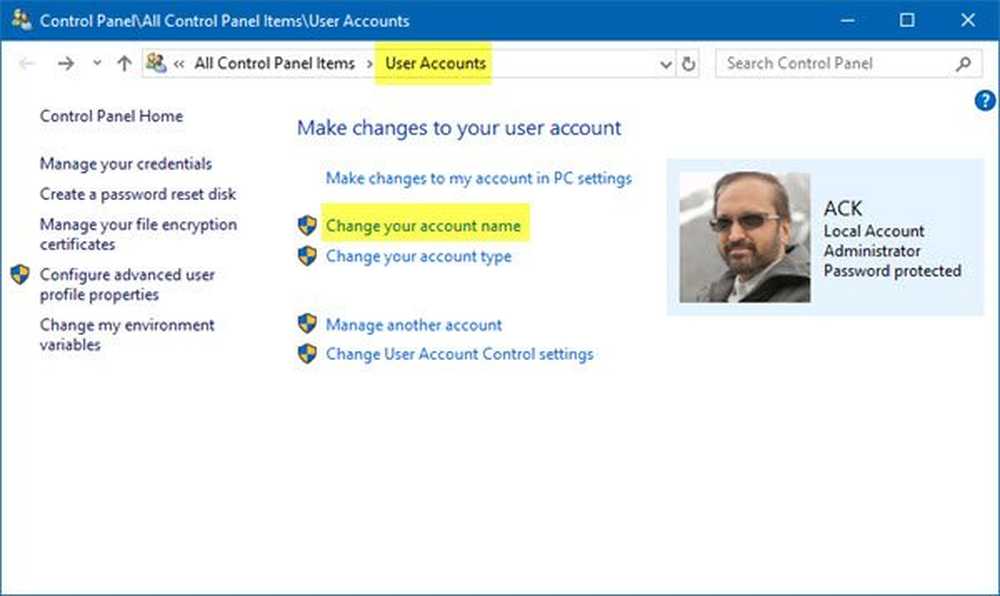
Selectați Schimbați numele contului pentru a deschide următorul panou.
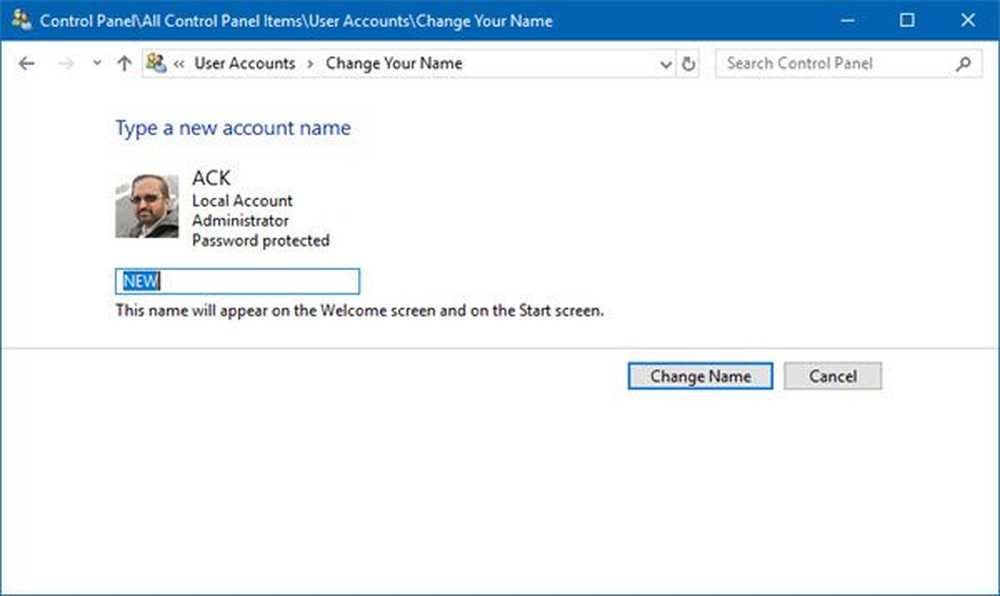
În caseta desemnată, scrieți noul nume pe care îl alegeți și faceți clic pe Modificați numele.
Numele contului dvs. se va schimba și va apărea acum în ecranul de conectare, în meniul Start, etc.
2] Prin Setări
În versiunile anterioare de Windows 10, dacă sunteți conectat (ă) la contul dvs. Microsoft, puteți face următoarele.
Deschideți meniul Start și faceți clic pe Setări. După deschiderea aplicației Setări, faceți clic pe Conturi și apoi pe Contul tău.
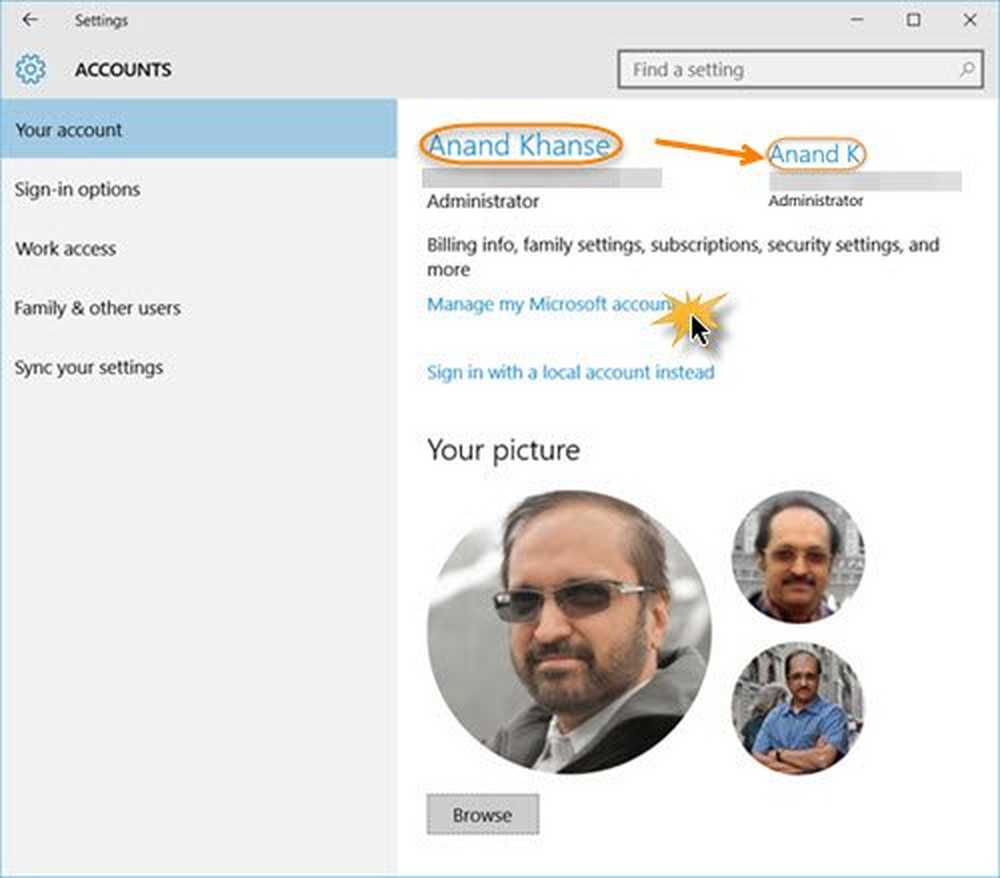
Aici, veți vedea a Gestionați-mi contul Microsoft link în albastru. Faceți clic pe acesta pentru a accesa pagina de pornire a contului dvs. Microsoft la cont.microsoft.com. Vi se poate solicita să vă conectați din nou.
Aici, în partea stângă, sub Hello, veți vedea un link de editare a numelui împotriva numelui dvs..
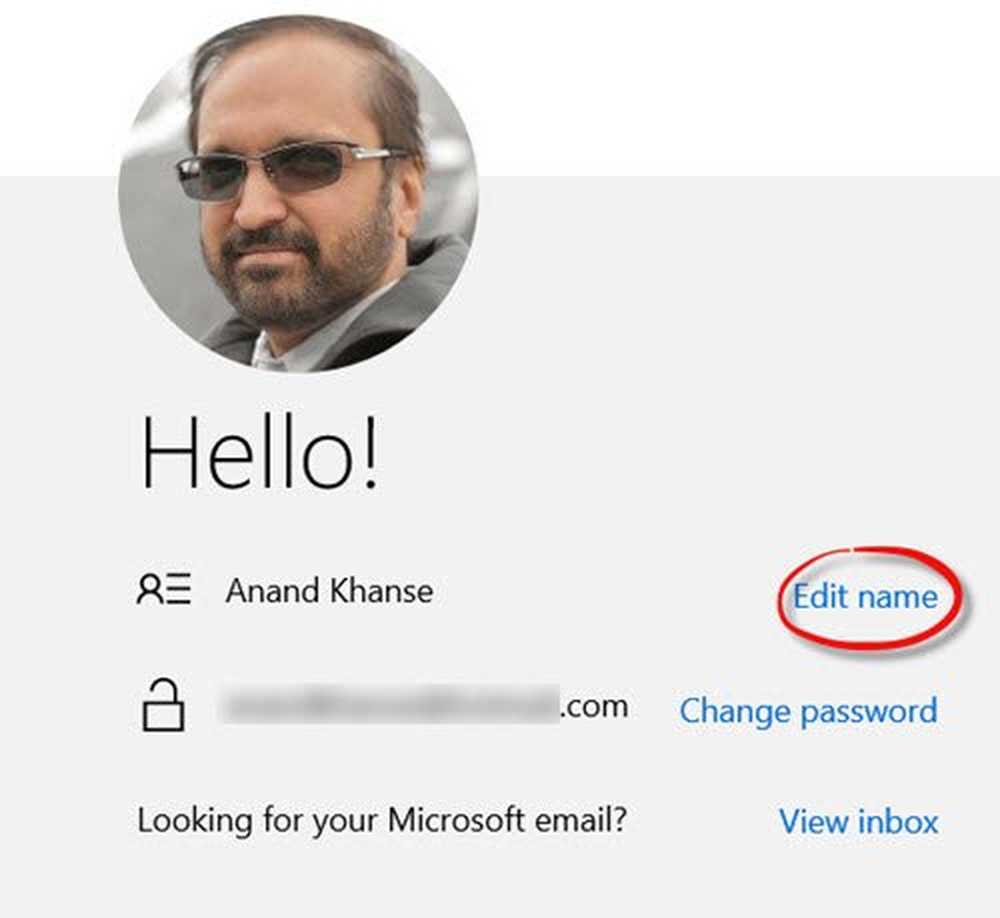
Faceți clic pe acesta, iar în pagina care se deschide, scrieți numele pe care doriți să îl afișați și dați clic pe Salvați. Acesta este același nume care va fi folosit atunci când trimiteți e-mailuri utilizând acest ID de e-mail.
Când reporniți computerul, veți vedea că numele de utilizator al contului care a fost afișat a fost modificat.
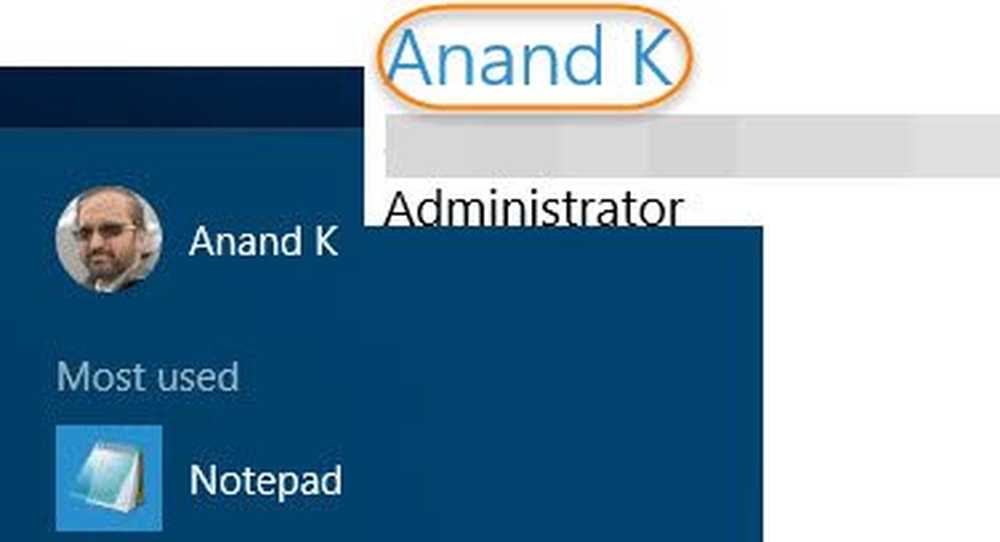
Veți vedea schimbarea numelui în timp ce vă conectați la ecranul de conectare, în meniul Start, în aplicația Setări, în Panoul de control și în toate celelalte locuri.
Acestea sunt metode sigure și nu vor afecta fișierele și folderele utilizatorilor.
De asemenea, citiți: Modificarea numelui contului de utilizator în Windows utilizând netplwiz sau Registrul.